Hogyan készítsünk egy YouTube-dalt csengőhangként Androidon
(Are)Unod az alapértelmezett csengőhangokat Android - eszközödön ? Nos(Well) , sok felhasználó úgy érzi, hogy kísérleteznie kell a telefon csengőhangjaival egyedi dal csengőhang beállításával. Érdemes lehet egy YouTube(YouTube) -on hallott dalt beállítani a telefon csengőhangjaként.
A YouTube(YouTube) az egyik legnagyobb szórakozási platform, és több millió dal közül választhat telefon csengőhangjaként. A YouTube azonban nem engedélyezi a felhasználóknak, hogy letöltsék a dal hanganyagát a videóból. Lehet, hogy azon töpreng, hogyan készíthet csengőhangot a YouTube -ról . Ne aggódjon, vannak olyan megoldások, amelyek segítségével letölthet egy dalt a YouTube -ról , és beállíthatja telefon csengőhangjaként. Ezek a megoldások hasznosak lehetnek, ha nem találja a keresett dalt más csengőhang-portálokon.
Számos alkalmazás és webhely létezik a piacon, amelyek lehetővé teszik csengőhangok vásárlását, de miért költenél pénzt, ha ingyenesen letöltheted a csengőhangokat! Igen, jól olvastad! Egyszerű módszerekkel könnyedén konvertálhatja kedvenc YouTube-dalait csengőhangként. Tekintse meg útmutatónkat arról, hogyan állíthat be egy YouTube-dalt csengőhangként Androidon.(how to make a YouTube song as your Ringtone on Android.)

Hogyan készítsünk YouTube-dalt csengőhangként Androidon(How to Make a YouTube Song as your Ringtone on Android)
Három egyszerű részben egyszerűen beállíthat egy YouTube -videót androidos(Android) telefon csengőhangjaként a számítógép használata nélkül. A teljes folyamatot három részben soroljuk fel:
1. rész: A YouTube videó konvertálása MP3 formátumba(Part 1: Convert YouTube Video to MP3 Format)
Mivel a YouTube nem teszi lehetővé a hang közvetlen letöltését egy YouTube -videóból, manuálisan kell konvertálnia a YouTube -videót MP3 formátumba. Így konvertálhatja a YouTube -videókat csengőhanggá a telefonján:
1. Nyissa meg a YouTube -ot, és keresse meg a konvertálni kívánt és csengőhangként beállítani kívánt videót.
2. Kattintson a Megosztás gombra(Share button) a videó alján.

3. A megosztási lehetőségek listájában kattintson a Másolás hivatkozásra.(Copy link.)

4. Most nyissa meg Chrome böngészőjét vagy bármely más böngészőt, amelyet Android - eszközén használ, és keresse meg az ytmp3.cc webhelyet . Ez a webhely lehetővé teszi a YouTube videók MP3 formátumba konvertálását.(convert YouTube videos to MP3 format.)
5. Illessze be a hivatkozást a webhely URL mezőjébe.(URL)
6. Kattintson a Konvertálás(Convert) gombra a YouTube videó MP3 formátumba konvertálásához.

7. Várja meg, amíg a videó(Video) rejtett lesz, majd kattintson a Letöltés(Download) gombra az MP3 audiofájl letöltéséhez Android - eszközére.
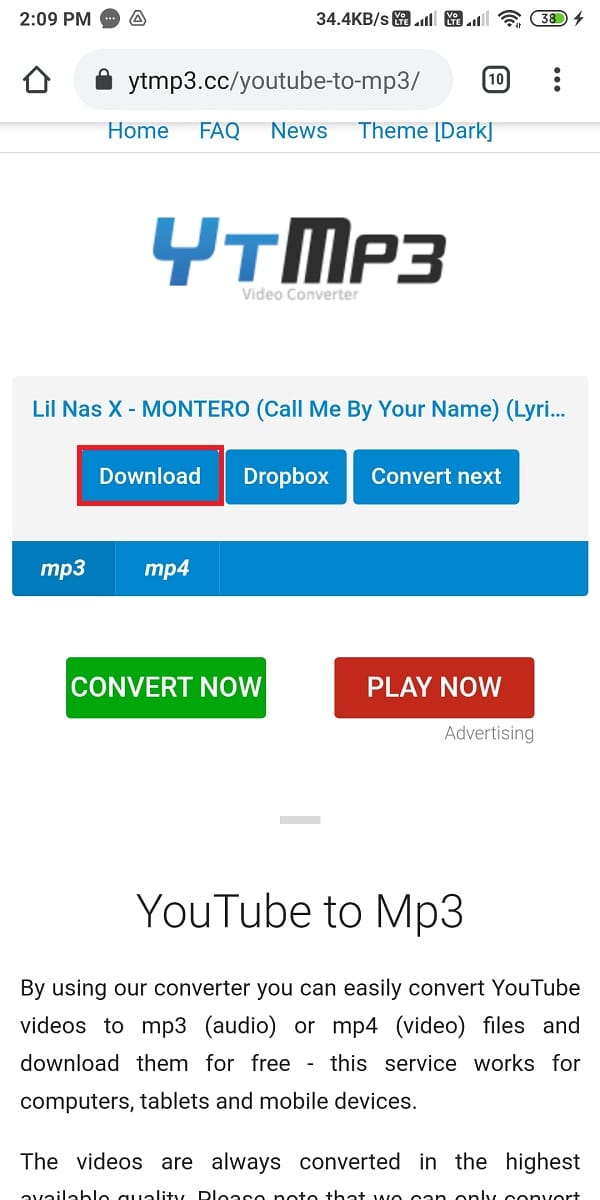
A YouTube -videó MP3 - audiófájllá konvertálása után ugorhat a következő részre.
Olvassa el még: (Also Read:) 14 legjobb ingyenes csengőhang-alkalmazás Androidra(14 Best Free Ringtone Apps for Android)
2. rész: MP3 audiofájl kivágása(Part 2: Trim MP3 Audio File)
Ez a rész az MP3 audiofájl kivágását foglalja magában, mivel nem állíthat be 30 másodpercnél hosszabb csengőhangot. Két lehetőség közül választhat az MP3 -audiofájl vágására: vagy úgy vághatja le, hogy a webböngészőben egy dalvágó webhelyre navigál, vagy használhat harmadik féltől származó alkalmazásokat Android - eszközén.
1. módszer: A webböngésző használata(Method 1: Using the Web Browser)
Ha nem szeretne harmadik féltől származó alkalmazást telepíteni Android - eszközére, a webböngészővel vághatja le az MP3 - audiófájlt. Így lehet egy dalt csengőhanggá tenni Androidon(Android) az MP3 fájl kivágásával:
1. Nyissa meg a Chrome böngészőt vagy bármely más webböngészőt eszközén, és keresse meg az mp3cut.net webhelyet .
2. Kattintson a Fájl megnyitása lehetőségre.(Open File.)

3. Az előugró menüből válassza a Fájlok lehetőséget.(Files)
4. Most keresse meg az MP3 hangfájlt(locate your MP3 audio) az eszközén, és kattintson rá, hogy feltöltse a webhelyre.
5. Várja meg, amíg a fájl feltöltődik.
6. Végül válassza ki a dal 20-30 másodperces részét, amelyet csengőhangként kíván beállítani, majd kattintson a Mentés gombra.(Save.)
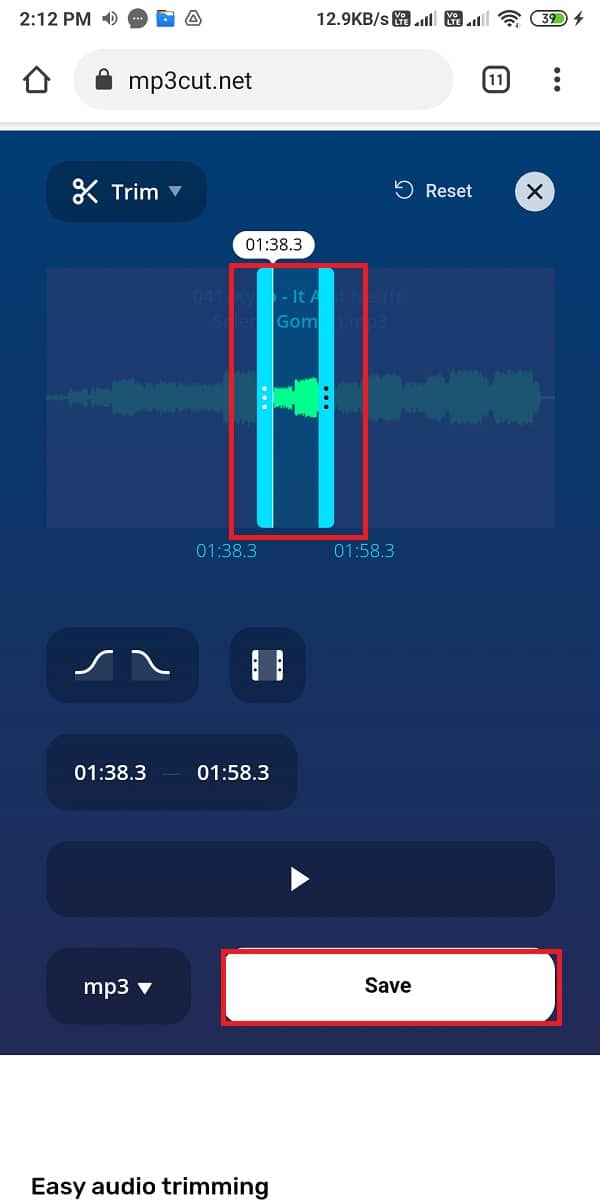
7. Várja meg, amíg a webhely levágja a dalt, majd ismét kattintson a Mentés gombra.(Save.)
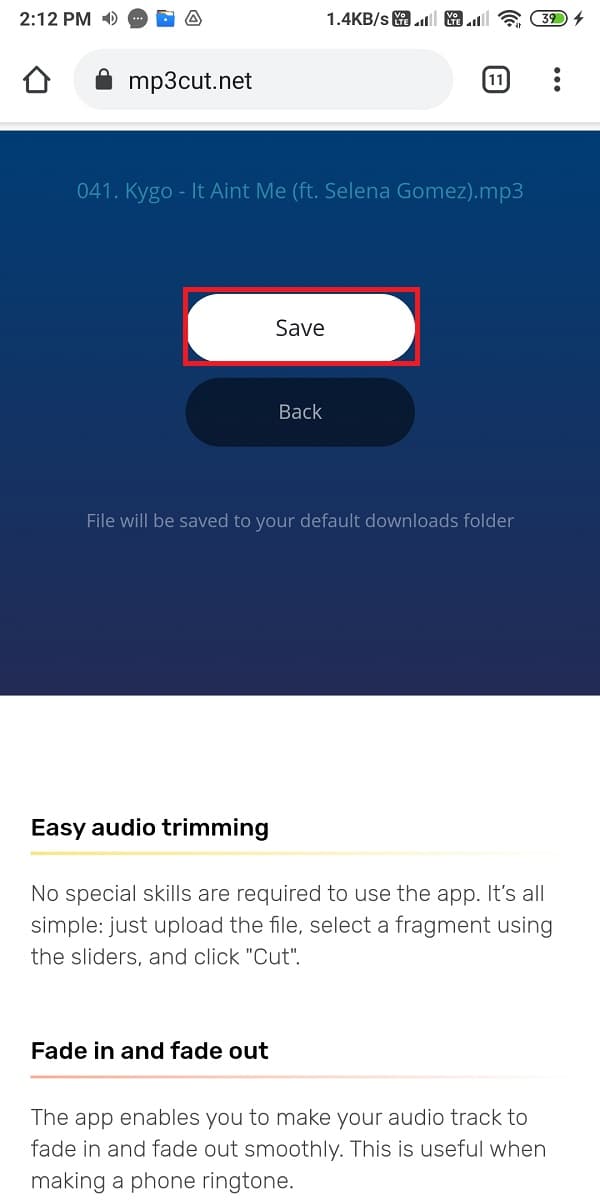
2. módszer: Harmadik féltől származó alkalmazások használata(Method 2: Using third-party apps)
Számos buliparti alkalmazás létezik, amellyel YouTube-dalokat állíthat be csengőhangként Androidon( to make a YouTube song as your ringtone on Android) . Ezek a harmadik féltől származó alkalmazások lehetővé teszik az MP3 audiofájlok könnyű vágását. Felsorolunk néhány alkalmazást, amelyeket Android - eszközén használhat.
A. MP3 vágó és csengőhang készítő – az Inshot Inc.(A. MP3 Cutter and Ringtone Maker – By Inshot Inc.)
A listánk első alkalmazása az Inshot Inc. MP3 - vágója és csengőhangkészítője . Ez az alkalmazás nagyon jó, és ingyenes. Ezt az alkalmazást könnyen megtalálhatja a Google Play Áruházban. Az MP3(MP3) -vágó és csengőhang-készítő számos funkcióval rendelkezik, mint például az MP3 -fájlok kivágása, két audiofájl egyesítése és keverése, valamint sok más fantasztikus feladat, amelyet el kell végeznie. Előfordulhat azonban, hogy az alkalmazás használata közben felugró hirdetések jelennek meg, de ezek a hirdetések megérik, ha figyelembe vesszük az alkalmazás funkcióit. Kövesse ezeket a lépéseket, ha MP3 -vágót és csengőhang-készítőt szeretne használni az audiofájlok(Audio) vágásához.
1. Menjen a Google Play áruházba az eszközén, és telepítse az Inshot Inc. által készített MP3-vágót és csengőhang-készítőt.(MP3 cutter)

2. Miután sikeresen telepítette az alkalmazást, nyissa meg, és kattintson az MP3 Cutter elemre a képernyő tetején.

3. Adja meg a szükséges engedélyeket az alkalmazásnak a fájlok eléréséhez.
4. Most keresse meg az MP3 hangfájlt( locate your MP3 audio) a fájlmappából.
5. Húzza a kék pálcákat az MP3 hangfájl vágásához, majd kattintson a képernyő jobb felső sarkában található Check ikonra .(Check icon)

6. Amikor az ablak megjelenik, válassza a Konvertálás lehetőséget.(Convert)

7. Az MP3 audiofájl sikeres kivágása után a (MP3)Megosztás lehetőségre(Share option) kattintva átmásolhatja az új fájlt a belső tárhelyére .

B. Hangszín: Vágás, csatlakozás, Mp3 hang és Mp4 videó konvertálása(B. Timbre: Cut, Join, Convert Mp3 Audio & Mp4 Video)
Egy másik alternatív alkalmazás, amely hasonló funkciót lát el, a Timbre Inc. Timbre alkalmazása . Ez az alkalmazás olyan feladatokat is végrehajt, mint például a hang egyesítése, kivágása, vagy akár MP3 és MP4 fájlok formátumának konvertálása. Ha azon töpreng , hogyan alakíthatja át a YouTube-videókat csengőhanggá a telefonjához,(how to convert YouTube videos to ringtone for your phone,) akkor kövesse az alábbi lépéseket a Timbre alkalmazás használatához az (Timbre)MP3 hangfájl vágásához :
1. Nyissa meg a Google Play Áruházat, és telepítse a Timbre: Cut, Join, Convert Mp3 Audio & Mp4 Video by Timbre Inc. alkalmazást.

2. Indítsa el az alkalmazást, és adja meg a szükséges engedélyeket.
3. Most az audio szakaszban válassza ki a Kivágás opciót(Cut option) .

4. Válassza ki az MP3 hangfájlt(MP3 audio file) a listából.
5. Válassza ki a dalnak azt a részét, amelyet(part of the song that you want) csengőhangként szeretne beállítani, majd kattintson a Vágás ikonra.(Trim icon.)

6. Végül kattintson a Mentés gombra(click on Save) , és a hangfájl a felugró ablakban említett helyre kerül mentésre.

Olvassa el még: (Also read:) 12 legjobb hangszerkesztő alkalmazás Androidra(12 Best Audio Editing Apps for Android)
3. rész: Hangfájl beállítása csengőhangként(Part 3: Set Audio File as your Ringtone)
Most itt az ideje beállítani a hangfájlt, amelyet az előző részben vágott le telefon(Phone) csengőhangként. A hangfájlt be kell állítania alapértelmezett csengőhangként.
1. Nyissa meg Android-eszközének beállításait(Settings) .
2. Görgessen le, és nyissa meg a Hang és rezgés elemet.(Sound & vibration.)

3. Válassza felül a Telefon csengőhang(Phone ringtone) lapot.

4. Kattintson a Helyi csengőhang kiválasztása(Choose a local ringtone) elemre .

5. Érintse meg a Fájlkezelő pontot.(File Manager.)

6. Most keresse meg a dal csengőhangját a listából.
7. Végül kattintson az OK gombra az új csengőhang beállításához a telefonján.
Gyakran Ismételt Kérdések (GYIK)(Frequently Asked Questions (FAQs))
Q1. Hogyan tehetek csengőhangomnak egy YouTube-dalt?(Q1. How do I make a YouTube song my ringtone?)
Ha YouTube -dalt szeretne csengőhangként beállítani, az első lépés az, hogy a YouTube -videót MP3 formátumba konvertálja az YTmp3.cc webhelyre navigálva . Miután konvertálta a YouTube -videót MP3 formátumba, használhat harmadik féltől származó alkalmazásokat, például egy MP3 - vágót vagy a Timbre alkalmazást az MP3 audiofájl vágásához. Miután kivágta a csengőhangként beállítani kívánt részt, elérheti a telefon beállításait > hang és rezgés > Ringtones . Végül állítsa be az MP3 hangfájlt alapértelmezett csengőhangként.
Q2. Hogyan tehetek csengőhangként egy YouTube-dalt Androidon?(Q2. How do I make a YouTube song my ringtone on Android?)
Ahhoz, hogy egy YouTube(YouTube) -dalt csengőhangként konvertálhasson Android rendszeren(Android) , csak ki kell másolnia a YouTube -videó linkjét, majd be kell illesztenie az YTmp3.cc webhelyre(YTmp3.cc) , hogy a dalt MP3 formátumba konvertálja. Miután konvertálta a YouTube dalt MP3 formátumba, levághatja, és beállíthatja telefon csengőhangjaként. Alternatív megoldásként a jobb megértéshez kövesse az útmutatónkban említett eljárást.
Q3. Hogyan állíts be egy dalt csengőhangként?(Q3. How do you set a song as a ringtone?)
Ha be szeretne állítani egy dalt telefon csengőhangjaként, először töltse le a dalt a készülékére bármelyik dalportálon keresztül, vagy letöltheti a dal MP3 audio formátumát is a készülékére. A dal letöltése után lehetősége van a dal kivágására, hogy kiválasszon egy adott részt a telefon csengőhangjaként.
A dal megvágásához számos alkalmazás érhető el a Google Play Áruházban , például az (Google Play Store)MP3 cutter az Inshot Inc. -től vagy a Timbre a Timbre Inc. -től . Az MP3 audiofájl megvágása után lépjen a Settings> Sound and vibration> ringtones> select the audio file from your device> set as ringtone.
Q4. Hogyan állíthatok be egy videót hívó csengőhangjaként?(Q4. How do I set a video as my caller ringtone?)
Ha videót szeretne hívó csengőhangjaként beállítani, használhat harmadik féltől származó alkalmazásokat, például a Video Ringtone makert. Menjen a Google Play Áruházba(Google Play Store) , és keresse meg a videocsengőhang-készítőt. Telepítse az egyik(Install one) alkalmazást a keresési eredmények közül, miután átgondolta az értékeléseket és értékeléseket. Indítsa el az alkalmazást az eszközén, és érintse meg a Videók lapot, hogy válasszon videót az eszközről. Győződjön meg arról, hogy előzőleg letöltötte azt a videót, amelyet hívó csengőhangjaként szeretne beállítani. Most válassza ki azt a videót, amelyet hívó csengőhangjaként szeretne beállítani, majd kattintson a Mentés(Save) gombra .
Ajánlott:(Recommended:)
- 5 legjobb csengőhangkészítő alkalmazás Androidra(5 Best Ringtone Maker Apps for Android)
- Egyéni szöveges üzenet csengőhang beállítása Androidon(How to Set Custom Text Message Ringtone on Android)
- YouTube-videók letöltése mobilra(How to Download YouTube Videos on Mobile)
- A Pluto TV aktiválása(How to Activate Pluto TV)
Reméljük, hogy ez az útmutató hasznos volt, és bármelyik YouTube-dalt sikerült csengőhangként létrehoznia Androidon( to make any YouTube song as your Ringtone on Android) . Ha továbbra is kérdései vannak ezzel a cikkel kapcsolatban, nyugodtan tedd fel őket a megjegyzések részben.
Related posts
A Roadrunner e-mail beállítása Androidra (a konfigurálás lépései)
Javítás: Nem lehet letölteni alkalmazásokat Android-telefonjára
3 módszer a Google Play Áruház frissítésére [Kényszerített frissítés]
Hogyan adhat hozzá zenét a Facebook-profiljához
A bosszantó YouTube-hirdetések blokkolása egyetlen kattintással
Android-játékok feltörése root nélkül
Hogyan lehet fokozni a Wi-Fi jelet Android telefonon
A GPS pontosságának javítása Androidon
Hogyan lehet megszabadulni a legjobb barátoktól a Snapchaten
Micro-SD kártya csatlakoztatása Galaxy S6-hoz
Vírus eltávolítása Android telefonról (Útmutató)
Hogyan engedélyezhető a kamera hozzáférése a Snapchatben
Hogyan lehet törölni elemeket a Netflix nézésének folytatásából?
9 módszer a nem működő Instagram közvetlen üzenetek javítására (a DM-ek nem működnek)
Az Android.Process.Media leállt hiba elhárítása
Webhely letiltása és blokkolásának feloldása a Google Chrome-ban
3 módszer az alkalmazások elrejtésére Androidon root nélkül
Hogyan tegyünk megoszthatóvá egy Facebook-bejegyzést (2022)
Android vagy iPhone képernyőjének tükrözése a Chromecastra
A kék fényszűrő aktiválása Androidon
